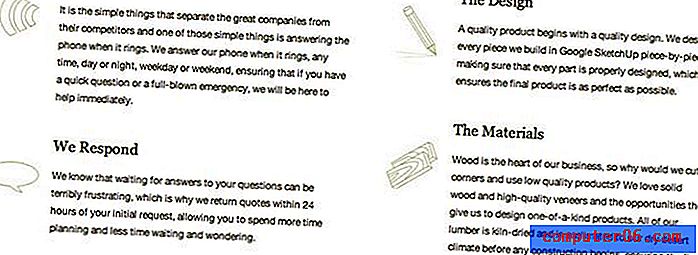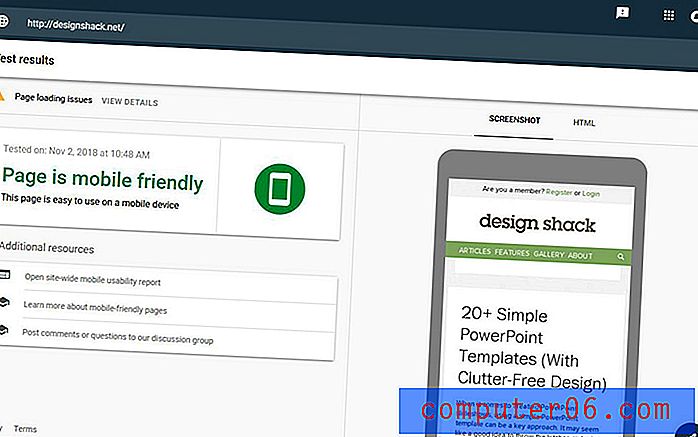Kā ātri nosūtīt saiti no Chrome iPhone 5 lietotnes
Informācijas apmaiņa, lai arī kādu nolemjat to darīt, kļūst par svarīgu interneta navigācijas sastāvdaļu. Neatkarīgi no tā, vai jūs retvītējat kaut ko tādu, ko atradāt vietnē Twitter, vai patīk kaut ko Facebook, mūsu radītie sociālie signāli padara ļoti vienkāršu ļaut citiem uzzināt par lietām, kas mums patīk vai ir izrādījušās interesantas. Bet dažreiz jūs vēlaties kopīgot Web lapu vai rakstu ar noteiktu personu vai nelielu cilvēku grupu, un jūs to vēlaties darīt, izmantojot e-pastu. Lai gan jums vienmēr ir bijusi iespēja kopēt un ielīmēt saiti savā iPhone tālrunī, ir daudz vienkāršāks veids, kā nosūtīt saiti uz lapu, kuru skatāt pārlūka Google Chrome iPhone 5 lietotnē.
Saites kopīgošana pārlūkā Chrome, izmantojot e-pastu
Izvēloties sūtīt e-pastu uz saiti no Chrome lietotnes, jūs izmantosit noklusējuma e-pasta kontu, kas iestatīts jūsu iPhone 5. Ja pašreizējais noklusējuma nav konts, kuru vēlaties izmantot, varat izpildīt šajā sadaļā sniegtos norādījumus. raksts, lai uzzinātu, kā mainīt noklusējuma e-pasta kontu ierīcē iPhone 5. Un otrādi, jūs varat mainīt e-pasta adresi arī pa e-pastu, pieskaroties laukam No, kad atveras jauns ziņojuma logs, un pēc tam izvēloties vēlamo kontu .
Ņemiet vērā, ka šajā apmācībā tiek pieņemts, ka esat jau konfigurējis e-pasta kontu savā iPhone. Ja neesat to izdarījis, varat pieskarties ikonai Pasts un veikt darbības ekrānā, lai ierīcē iestatītu e-pasta kontu.
1. darbība: atveriet Chrome lietotni savā iPhone.

2. solis: dodieties uz vietni, kuru vēlaties kādam nosūtīt pa e-pastu.
3. solis: pieskarieties ikonai Iestatījumi ar trim horizontālām līnijām, kas atrodas tieši pa labi no adreses joslas ekrāna augšpusē.

4. solis: šajā izvēlnē pieskarieties opcijai Kopīgot .

5. darbība: pieskarieties opcijai Pasts .

6. solis: ierakstiet tās personas e-pasta adresi, kurai vēlaties nosūtīt saiti uz šo lapu. Ņemiet vērā, ka lauks Tēma ir aizpildīts ar Web lapas nosaukumu un saite uz šo lapu tiek ievietota e-pasta ziņojuma pamattekstā. Ja vēlaties e-pastā ierakstīt papildu informāciju, varat pieskarties e-pasta pamattekstam un ierakstīt šo informāciju.

7. solis: Kad e-pasts ir pabeigts, varat pieskarties pogai Sūtīt ekrāna augšējā labajā stūrī. Pēc ziņojuma nosūtīšanas jūs tiksit atgriezts tajā Chrome lietotnes lapā.